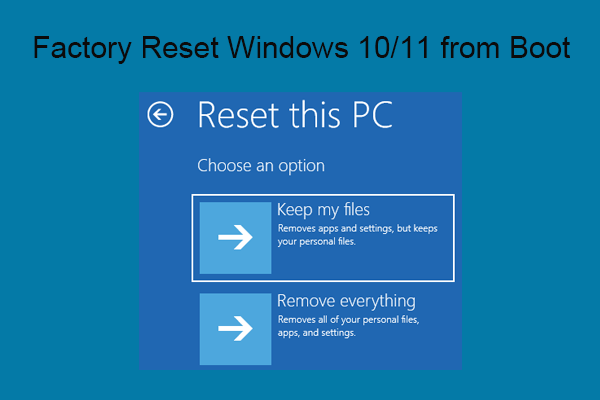Mengapa Lenovo Factory Reset dari Boot Windows 11/10
Reset pabrik, sesuai dengan namanya, mencakup penghapusan semua pengaturan, file sistem, data & aplikasi, serta mengembalikan PC ke keadaan default pabrik semula.
Untuk laptop atau desktop Lenovo, reset pabrik Lenovo dapat menjadi pilihan yang baik dalam beberapa situasi.
- Memperbaiki beberapa masalah: Ketika PC Lenovo Anda mengalami masalah atau error yang tidak dapat diatasi dengan cara lain, mereset perangkat ke pengaturan default bisa menjadi pilihan terakhir.
- Mengoptimalkan kinerja PC: Jika PC Anda selalu macet atau mogok tanpa alasan atau berjalan lambat, pengaturan ulang pabrik akan memberikan keajaiban dalam mengoptimalkan perangkat untuk kinerja optimal.
- Hapus data pribadi dalam beberapa situasi: Sebelum menjual, memberikan, membuang, mendaur ulang, atau membuang perangkat ini, Anda dapat melakukan reset pabrik untuk menghapus semua data disk untuk menghindari kebocoran data.
Dalam hal reset pabrik Lenovo Windows 10/11, ada beberapa opsi yang dapat Anda pilih dalam berbagai situasi, seperti menggunakan Setel ulang PC ini fitur, jalankan Lenovo OneKey Recovery (diakses oleh Novo Button), atau jalankan CD / USB flash drive. Jika PC Anda gagal melakukan booting, disarankan untuk mengatur ulang pabrik Lenovo dari boot.
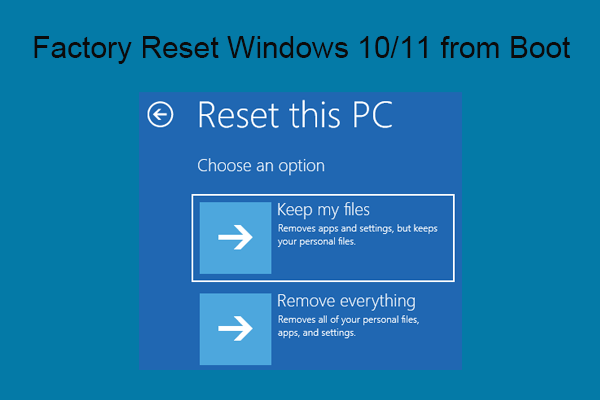
Bagaimana Cara Reset Pabrik Windows 10/11 dari Boot?
Posting MiniTool ini menunjukkan kepada Anda cara mengatur ulang pabrik Windows 10 atau Windows 11 dari boot ketika Anda perlu melakukan ini.
Baca selengkapnya
Apa yang harus dilakukan Sebelum Reset Pabrik Lenovo Windows 10/11
Sebelum mengatur ulang pabrik Lenovo Windows 10 dari boot atau mengatur ulang pabrik Windows 11, pastikan Anda telah mencadangkan file dan folder penting Anda karena operasi ini dapat menghapus data Anda. Anda dapat mencadangkan dokumen, gambar, video, unduhan, dan lainnya ke hard drive eksternal atau flash drive USB.
Untuk pencadangan data, kami sangat menyarankan menjalankan MiniTool ShadowMaker. Ini mencakup banyak fitur yang kaya, menjadikannya perangkat lunak pencadangan yang berguna untuk pencadangan file/folder, pencadangan sistem, pencadangan disk, dan pencadangan partisi. Jika Anda ingin membuat pencadangan otomatis dan pencadangan tambahan atau diferensial, MiniTool ShadowMaker dapat membantu Anda.
Ketika sistem Anda tidak dapat memuat desktop, Anda juga dapat menjalankan alat pencadangan ini untuk mencadangkan file dan folder jika Anda memiliki drive USB yang dapat di-boot yang dibuat oleh fitur Media Builder pada perangkat lunak ini. Sekarang jangan ragu, dapatkan MiniTool ShadowMaker Trial Edition untuk mencobanya.
Coba MiniTool ShadowMakerKlik untuk mengunduh100%Bersih & Aman
Simak cara membackup Lenovo jika tidak bisa booting:
Langkah 1: Hubungkan flash drive USB ke PC yang berfungsi, jalankan MiniTool ShadowMaker Trial Edition, dan ketuk Teruslah Bereksperimen melanjutkan.
Langkah 2: Di bagian bawah mebel tab, ketuk Pembuat Media.
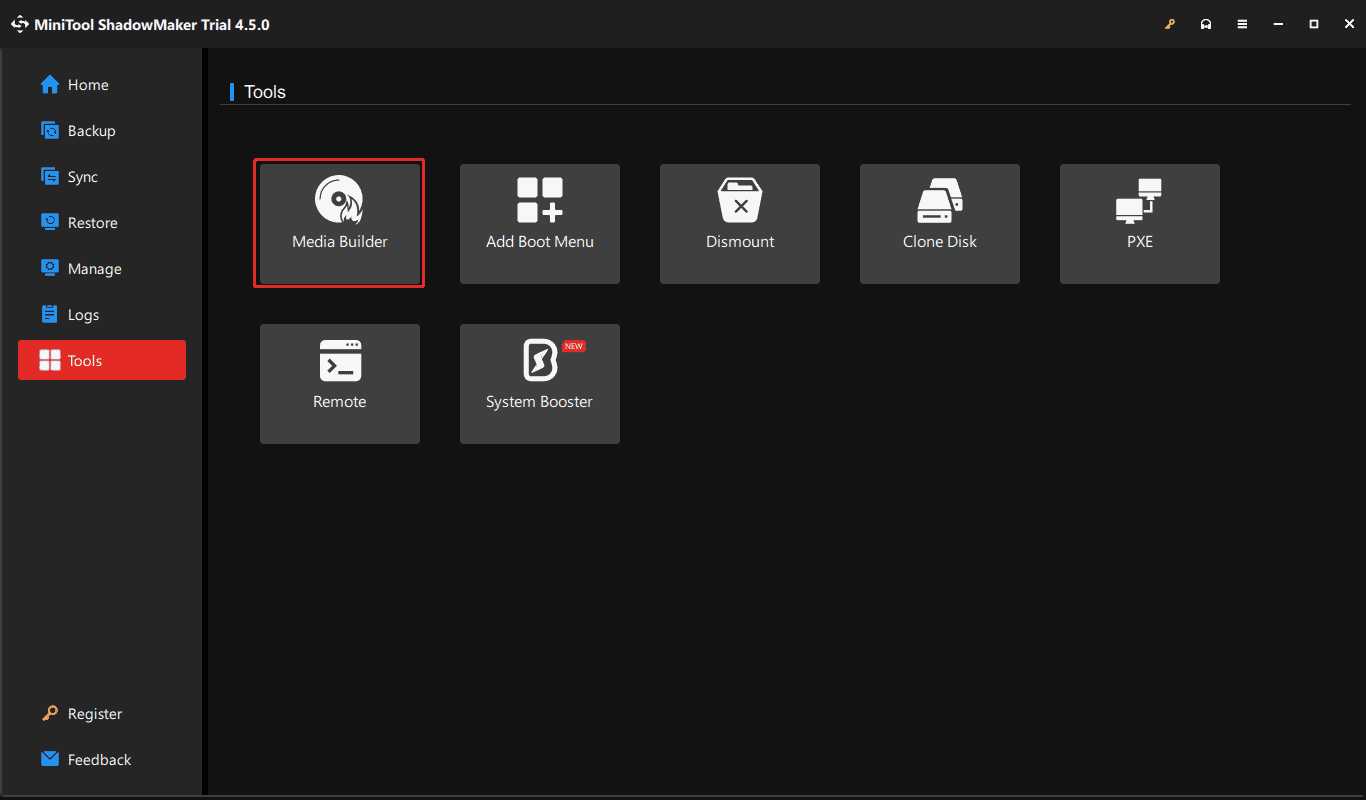
Langkah 3: Klik Media berbasis WinPE dengan plug-in MiniTool. Kemudian, pilih drive USB Anda dan mulailah membuat drive yang dapat di-boot.
Langkah 4: Setelah selesai, lepaskan drive USB ini dan sambungkan ke Lenovo yang tidak berfungsi.
Langkah 5: Nyalakan ulang perangkat dan tekan beberapa kali F2 untuk masuk ke menu BIOS. Kemudian, pilih drive boot yang benar dan mulai Windows dari drive USB.
Langkah 6: Sekarang Anda memasuki lingkungan pemulihan MiniTool. Jalankan MiniTool ShadowMaker, buka Dukunganketuk Sumber > Folder dan Filepilih item yang perlu Anda buat cadangannya, lalu klik OKE.
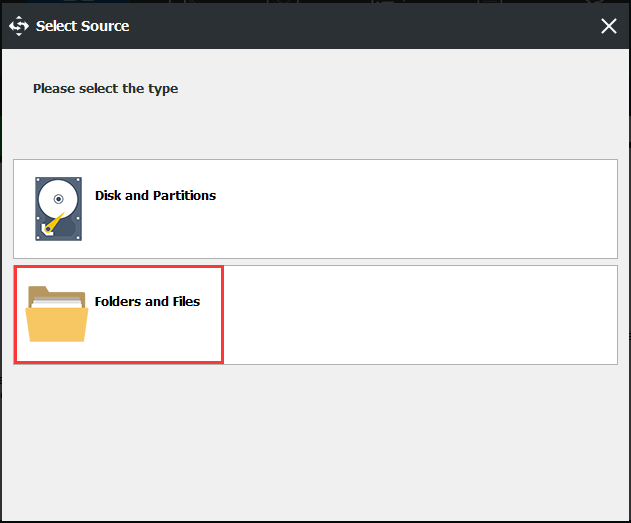
Langkah 7: Pilih jalur seperti hard drive eksternal atau drive USB untuk menyimpan file gambar cadangan.
Langkah 8: Klik Cadangkan Sekarang untuk mulai mencadangkan file.
Kiat:
Selanjutnya, saatnya melakukan factory reset laptop Lenovo dari booting di Windows 11/10.
Cara Menjalankan Lenovo Factor Reset dari Boot Windows 11/10
Di Windows 11 dan 10, ada cara sederhana dan mudah untuk mereset PC Anda ke kondisi pabrik – melalui aplikasi Pengaturan. Namun pendekatan ini memerlukan sistem Windows yang dapat di-boot. Jika mesin tidak bisa boot, ikuti panduan langkah demi langkah di bawah ini untuk memulai reset pabrik Lenovo Windows 10 dari boot atau reset pabrik Windows 11 dari boot.
Langkah 1: Paksa laptop Anda ke Perbaikan Otomatis: matikan perangkat Lenovo, tekan tombol Kekuatan tombol untuk menyalakannya kembali, dan tekan tombol ini lagi ketika Anda melihat logo Windows atau logo Lenovo untuk mematikan guna menghentikan proses booting. Ulangi langkah ini tiga kali dan pada boot ketiga, layar mengatakan Mempersiapkan Perbaikan Mobil akan menunjukkan.
Langkah 2: Klik Opsi lanjutan tercela Perbaikan otomatis antarmuka untuk akses Lingkungan Pemulihan Windows (WinRE).
Langkah 3: Klik Pemecahan Masalah > Setel ulang PC ini.
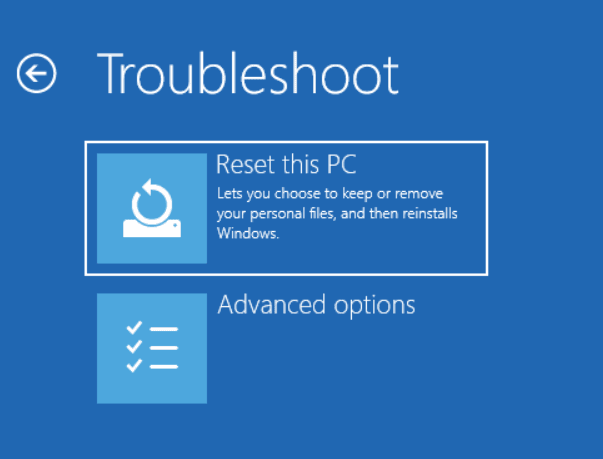
Langkah 4: Pilih opsi untuk mengatur ulang sesuai situasi Anda: Simpan file saya atau Hapus semuanya. Misalnya, pilih opsi pertama jika Anda hanya perlu menginstal ulang Windows untuk meningkatkan kinerja PC atau memperbaiki beberapa masalah; buang semuanya saat Anda harus menjual, menyumbangkan, atau mendaur ulang komputer.
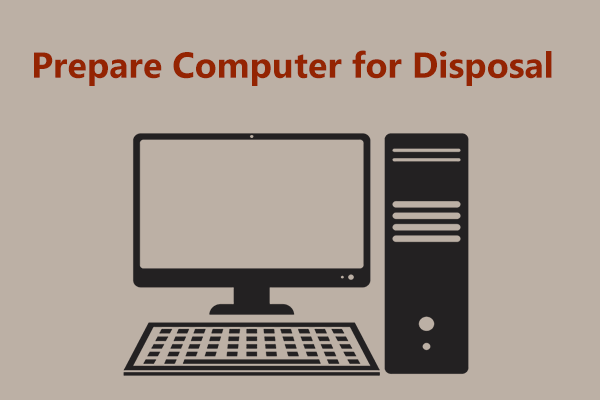
Cara Mempersiapkan Komputer untuk Pembuangan/Daur Ulang dalam Beberapa Tips
Bagaimana cara mempersiapkan komputer untuk dibuang atau didaur ulang? Di sini Anda dapat menemukan beberapa tips berguna untuk mempersiapkan PC Anda mencegah kehilangan data & pencemaran lingkungan.
Baca selengkapnya
Langkah 5: Putuskan bagaimana Anda ingin menginstal ulang Windows 10/11 dan klik unduhan awan atau Instal ulang secara lokal untuk melanjutkan.
Kiat:
Langkah 6: Untuk melanjutkan, pilih Hapus file saya atau Bersihkan drive sepenuhnya. Sebaiknya Anda memilih opsi kedua sebelum memberikan laptop Lenovo.
Langkah 7: Klik Mengatur ulang dan PC Anda mulai mengatur ulang sendiri ke pengaturan default. Setelah selesai, Anda perlu mereset komputer Anda dengan mengikuti petunjuk di layar sesuai kebutuhan Anda.
Kata-kata Terakhir
Reset pabrik Lenovo dari boot diperlukan untuk berbagai situasi dan Anda dapat menemukannya di panduan ini. Sebelum mereset PC Lenovo Anda ke pengaturan pabrik, ingatlah untuk mencadangkan data Anda menggunakan MiniTool ShadowMaker. Kemudian, ikuti panduan langkah demi langkah yang diberikan untuk tugas ini di Windows 11/10.
Selain itu, dengan cara ini Anda dapat melakukan reset pabrik menggunakan opsi lain, dan beberapa di antaranya ditawarkan dalam tutorial ini – Cara Reset Pabrik Laptop Lenovo Tanpa Kata Sandi.